Bei meinen ersten Versuchen mit dem Talend Open Studio auf meinem Mac hatte ich ersteinmal damit zu kämpfen das Talend Open Studio zu starten. Unter MacOS 10.13 ist mir das Studio während der Bestätigung Nutzungslizenzvereinbarung eingefroren. Nach längerem suchen bin ich auf ein Support Ticket gestoßen das mir geholfen hat. Natürlich hatte ich die aktuellste Java8 Version installiert (Java 9 wird noch nicht unterstützt), in meinem Fall die Version 1.8.0_161. Ein Downgrading wie in dem Ticket empfohlen von Java 1.8.0_161 auf Java 1.8.0_151 löste das Problem für mich. Was nicht funktioniert hat, war ein Update auf das Java patch set update (PSU) 1.8.0_152, was ich versehentlich zuerst geladen habe. Da ich aber auch aktuellere Java Versionen auf meinem Mac benötige, auch Java 9, reicht das noch nicht. Natürlich kann ich mehrere Java Versionen installieren und mit $/usr/libexec/java_home im Terminal auswählen, in dem Fall kann ich das Studio aber nur über das Terminal öffnen. Eine etwas elegantere Möglichkeit ist etwas versteckt. Ich kann über die Info.plist die Studio Properties anpassen und so eine spezifische JVM auswählen. Dazu müssen wir zunächst App Paket öffnen.
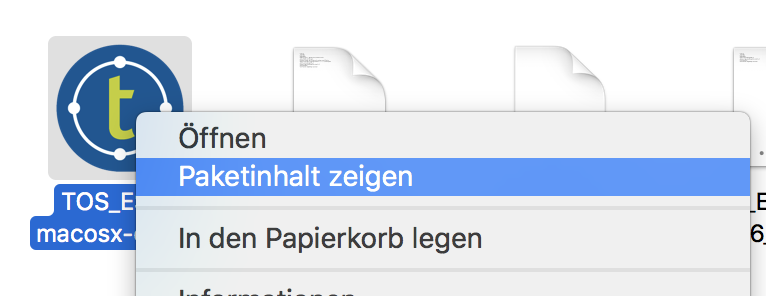
Studio Paketinhalt anzeigen
Anschließend können wir die Datei Content/Info.plist editieren. In der Datei gibt es bereits einen auskommentierten Bereich, der beschreibt was zu tun ist
<!-- to use a specific Java version (instead of the platform's default) uncomment one of the following options,
or add a VM found via $/usr/libexec/java_home -V
<string>-vm</string><string>/System/Library/Java/JavaVirtualMachines/1.6.0.jdk/Contents/Commands/java</string>
<string>-vm</string><string>/Library/Java/JavaVirtualMachines/1.8.0.jdk/Contents/Home/bin/java</string>
-->
Direkt darunter habe ich die Konfiguration für meine JVM eingefügt.
<string>-vm</string><string>/Library/Java/JavaVirtualMachines/jdk1.8.0_151.jdk/Contents/Home/bin/java</string>
Danach ließ sich das Studio ohne Probleme starten.